Cómo restablecer Microsoft Edge a través de PowerShell en Windows 10/11
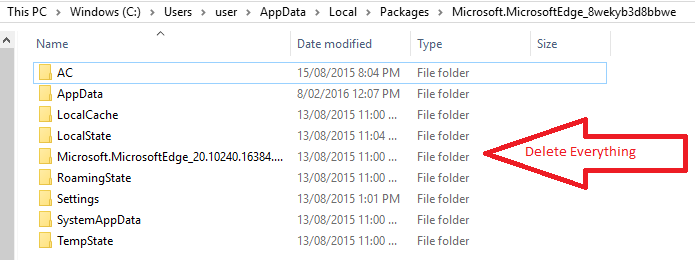
- 4767
- 1432
- Sra. María Teresa Rentería
Restablecer Microsoft Edge en Windows 11/10: - la nueva versión de Windows lanzado por Microsoft ha provocado varios cambios en términos de ambas características y aplicaciones. Una de las aplicaciones importantes es el nuevo navegador web, el Microsoft Edge. Aunque le proporciona una experiencia de navegación más rápida y tiene un rendimiento mejorado, hay ciertos errores que se han encontrado recientemente en ella. Ocasionalmente, en algunos sistemas, se encuentra que la página de bienvenida aparece con bastante frecuencia sin el consentimiento de los usuarios. Además, otros problemas como el bloqueo de páginas web, las extrañas apariciones de su barra de herramientas, la configuración del menú y las ventanas emergentes frecuentes habrían sido experimentadas por la mayoría de ustedes. Habrías intentado desinstalar el programa en su conjunto. Pero entonces, no es posible con Microsoft Edge, aunque podría funcionar con todos los demás navegadores.
Para abordar tales problemas de Microsoft Edge, se pueden hacer algunos reinicios que podrían ayudarlo. Déjame llevarte a través de algunos métodos básicos que debes seguir. Esto requiere algunos cambios que deben realizarse en su configuración.
Método para restablecer Microsoft Edge
Reiniciar a través de PowerShell.
Elimina y vuelve a registrar los datos principales en Microsoft Edge.Retire de todos los datos y cree un punto de restauración del sistema antes de continuar, para ayudarlo en caso de falla.
Paso 1: vaya a la carpeta que se proporciona a continuación y borre la totalidad de los datos dentro de él.
C: \ Users \%UserName%\ AppData \ Local \ Packages \ Microsoft.Microsoftedge_8wekyb3d8bbwe
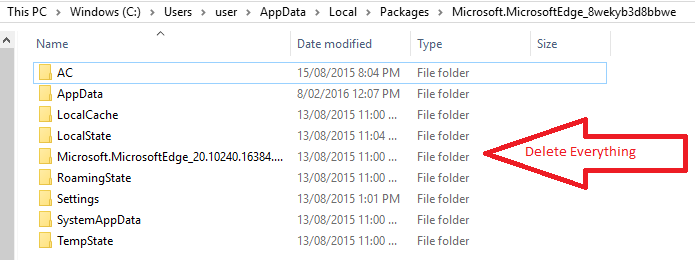
Paso 2: abra el Windows PowerShell desde el menú Inicio. Haga clic derecho y elija Ejecutar como administrador.
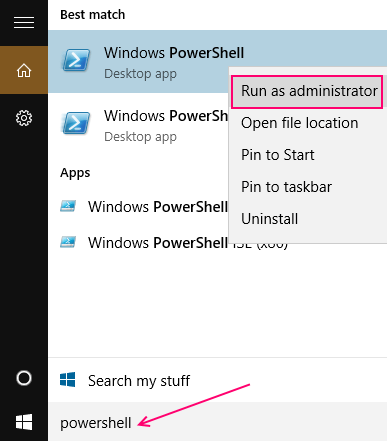
Paso 3: escriba el siguiente comando cuando solicite su entrada. Presione la tecla ENTER una vez hecho.
Get -appxpackage -altusers -name Microsoft.Microsoftedge | Foreach add -appxpackage -disableDeVelopmentMode -Register "$ ($ _.InstallLocation) \ AppXManifest.xml "-verbose
Paso 4: una vez que recibe el mensaje como se muestra a continuación, significa que se eliminan todos los datos y el borde de Microsoft se vuelve a registrarse. Reinicie su PC para sentir el cambio.
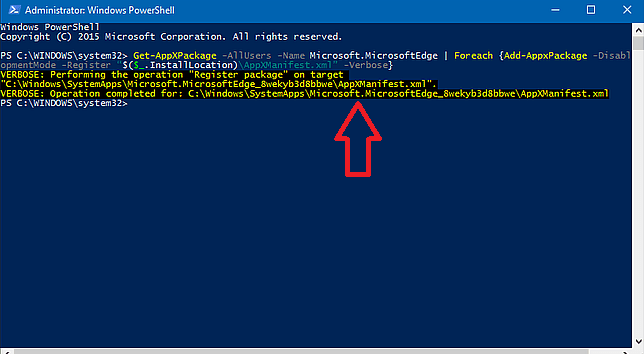
Espero que encuentres esto útil. Pruébalo.
- « Top 18 sitios web clasificados en EE. UU
- Los 30 mejores software de matemáticas gratuitas pueden usar FPR su Windows 11/10 »

